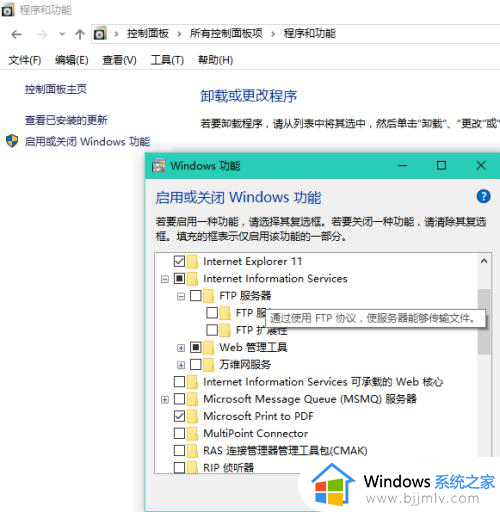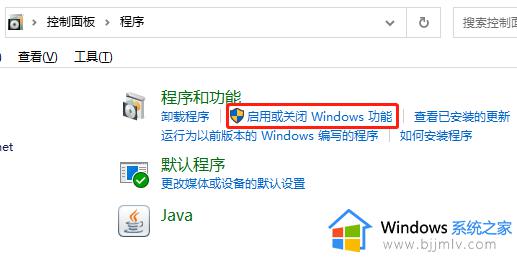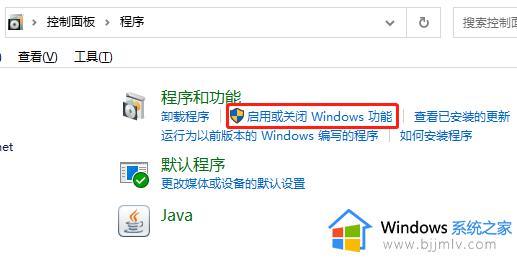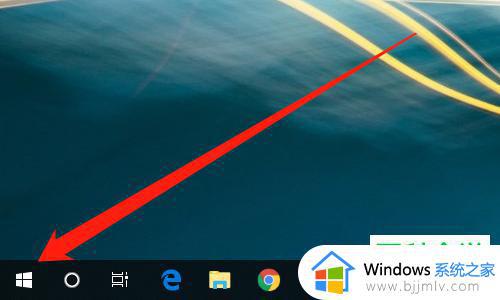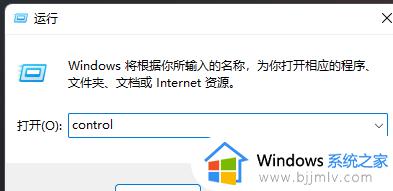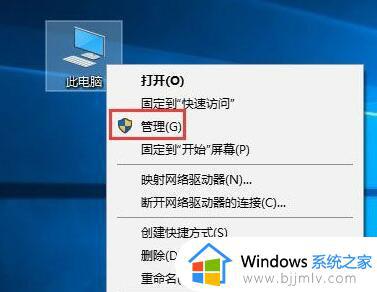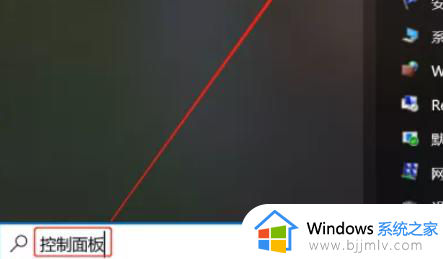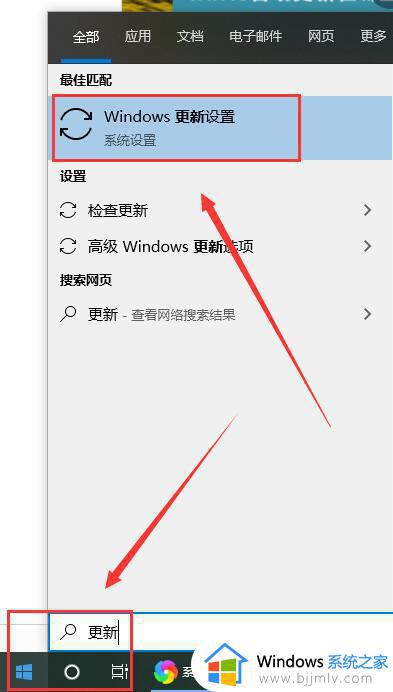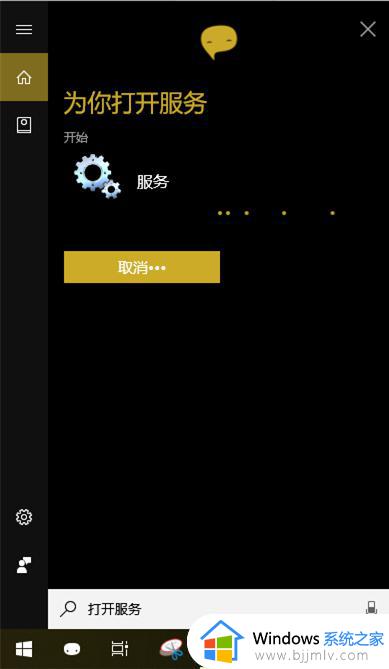win10怎么打开ftp服务 开启win10ftp服务的教程
不知道我们经常使用win10操作系统的小伙伴知不知道win10有个ftp服务,那它有什么用呢,其实ftp服务简单来说就是用于两台计算机之间的传输文件,最近有很多的小伙伴需要开启这个服务但是不知道怎么开启,那么win10怎么打开ftp服务呢?接下来小编就教给大家开启win10ftp服务的教程,一起来看看吧,希望对你有帮助。
具体方法:
1. 首先打开电脑,进入桌面,点击左下角的【开始】图标。
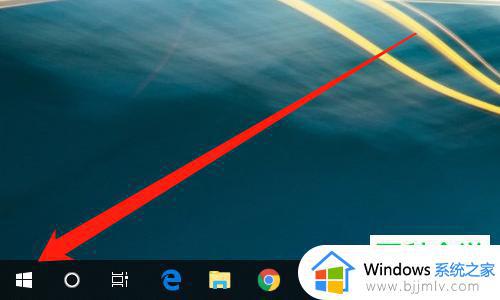
2. 在打开的菜单中,找到【Windows系统】选项,展开。
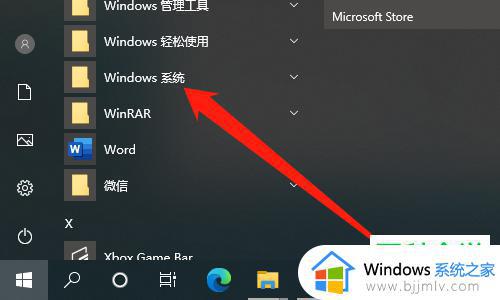
3. 在展开的选项中,找到【控制面板】选项,打开。
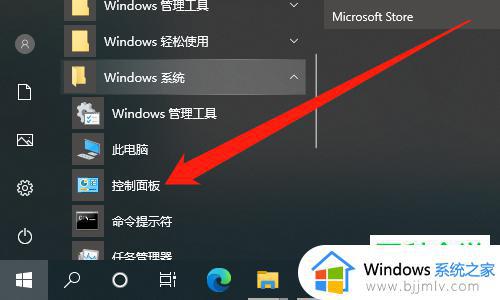
4. 进入控制面板页面后,在右上方将查看方式设置为【小图标】。5. 接下来,在打开的页面,找到【程序和功能】选项,点击打开。
6. 在打开的程序和功能页面。点击左上方的【启用或关闭Windows功能】的快捷链接。
7. 如图,在弹出的Windows功能窗口中。找到【FTP服务器、FTP服务、FTP扩展性】几个选项,全部在前面打上勾,最后点击底部的【确定】按钮即可完成开启。
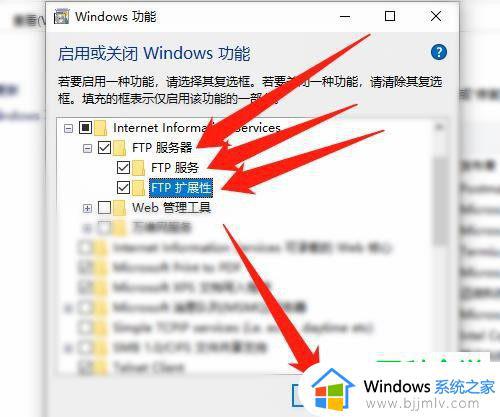
以上全部内容就是小编带给大家的开启win10ftp服务的教程详细分享啦,有需要的小伙伴快去按照小编的教程去打开ftp服务吧,希望看完这篇小伙伴们知道如何开启win10的ftp服务。